Einführung
In diesem Dokument wird das Verfahren zur Verwendung des Intel BootUtil-Tools zur Konfiguration von Intel Netzwerkkarten wie x710 auf Servern der Cisco UCS C240 M5-Serie beschrieben. Der Zweck dieses Artikels besteht darin, den physischen Zugriff und die bootfähigen USB-Laufwerksanforderungen zu vermeiden, um das Intel BootUtility für die Konfiguration der Adapter zu verwenden.
Voraussetzungen
Anforderungen
Cisco empfiehlt, über Kenntnisse in folgenden Bereichen zu verfügen:
- EFI-Shell auf dem Cisco UCS Server
- UCS C-Netzwerk-Boot
Verwendete Komponenten
Die Informationen in diesem Dokument basieren auf den folgenden Hardware- und Softwareversionen:
- UCS C240 M5 Server
- Intel NIC x710 DA2 und DA4
Die Informationen in diesem Dokument wurden von den Geräten in einer bestimmten Laborumgebung erstellt. Alle in diesem Dokument verwendeten Geräte haben mit einer leeren (Standard-)Konfiguration begonnen. Wenn Ihr Netzwerk in Betrieb ist, stellen Sie sicher, dass Sie die potenziellen Auswirkungen eines Befehls verstehen.
Konfigurieren
Wichtige Links
- bootutil.txt
https://downloadmirror.intel.com/19186/eng/bootutil.txt
- Aktualisieren, Aktivieren oder Deaktivieren von Flash mit dem Intel® Ethernet-Flash-Firmware-Utility, Anleitung:
https://www.intel.in/content/www/in/en/support/articles/000005790/software/manageability-products.html
- Aktuell verfügbarer Download:
https://downloadcenter.intel.com/download/19186?_ga=2.121336584.1073827514.1518177765-1043234715.1518177765
Schritt 1:
- Laden Sie die Datei PREBOOT.exe von Link 3 herunter.
- Installieren Sie die .exe-Datei auf einem Windows-Computer, oder extrahieren Sie sie.
- Im installierten Ordner, z. B. C:\Intel22.10\APPS.
- Kopieren Sie den Ordner BootUtil auf den Desktop oder an einen beliebigen Ort.
- Navigieren Sie in Cisco UCS KVM zu Virtual Media > Create Image > Create Image from folder.
- Quellordner: Wählen Sie den kopierten BootUtil-Ordner aus.
- Der Name der neuen Bilddatei wird automatisch mit der Erweiterung .img gefüllt.
- Klicken Sie auf Bild erstellen wie im Bild gezeigt.
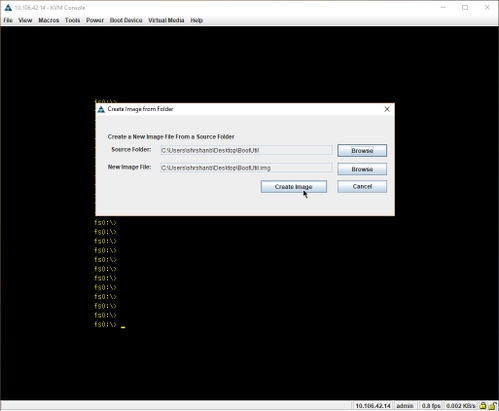
Schritt 2:
- Zuordnen des Bilds Navigieren Sie zu Virtual Media > Map Removable Disk.. wie in den Bildern gezeigt.
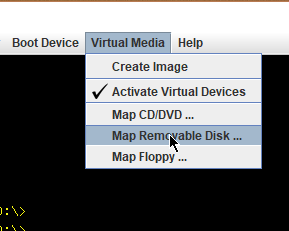
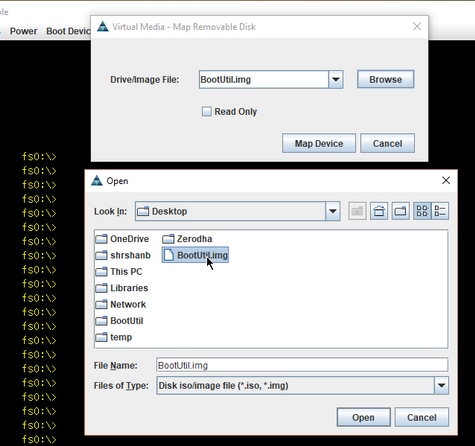
- Booten Sie den Server in die UEFI-Shell, wie im Image gezeigt.
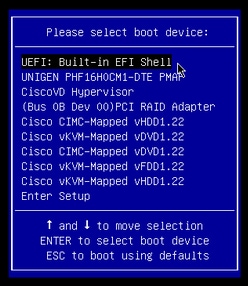
- Führen Sie entweder map -r aus, um die gemounteten Geräte in der Shell zu aktualisieren oder manuell zu suchen. (Möglicherweise müssen Sie den Host neu starten und UEFI erneut starten.)
Schritt 3:
- Wechseln Sie in das Dateisystem, und führen Sie die folgenden Schritte aus:
shell > fs0: or any fs<number>:
fs0:\> dir
- Dieser Ordner muss den Ordner BootUtil anzeigen.
fs0:\> cd BootUtil
fs0:\BootUtil> EFIx64\BOOTUTIL64E.EFI
- Sie können die NIC-Karte und Ports auflisten, Sie können auch viele Informationen, überprüfen Sie Web-Link 1 und 2 und wie im Bild gezeigt.
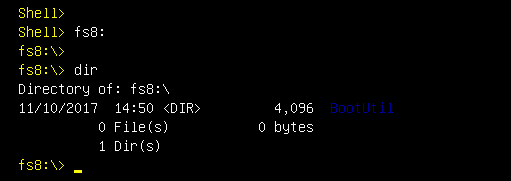
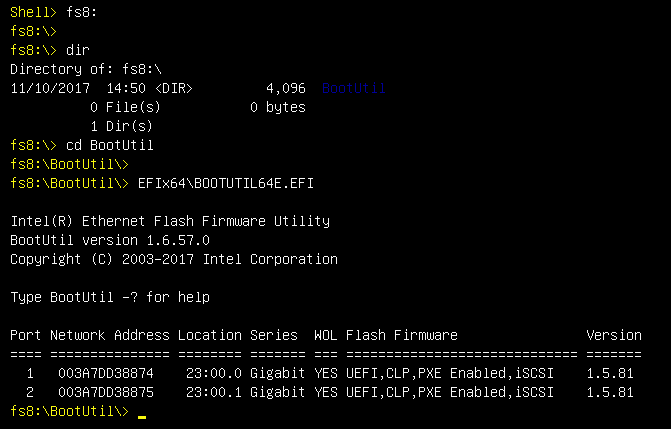
Jetzt können Sie die NIC-Ports gemäß unseren Anforderungen konfigurieren.
Beispiel
In diesem Abschnitt wird die Verfügbarkeit von NIC-Karten im Labor überprüft. Ein Screenshot des Test-/QA-Teams wird hier angezeigt, wie im Bild gezeigt.
Der in diesem Screenshot verwendete Befehl dient dazu, Port-1 auf NIC-Karte als PXE aktiviert zu machen:
fs6:\BootUtil\EFIx64\> bootutil64e.efi -nic=1 bootenable=pxe
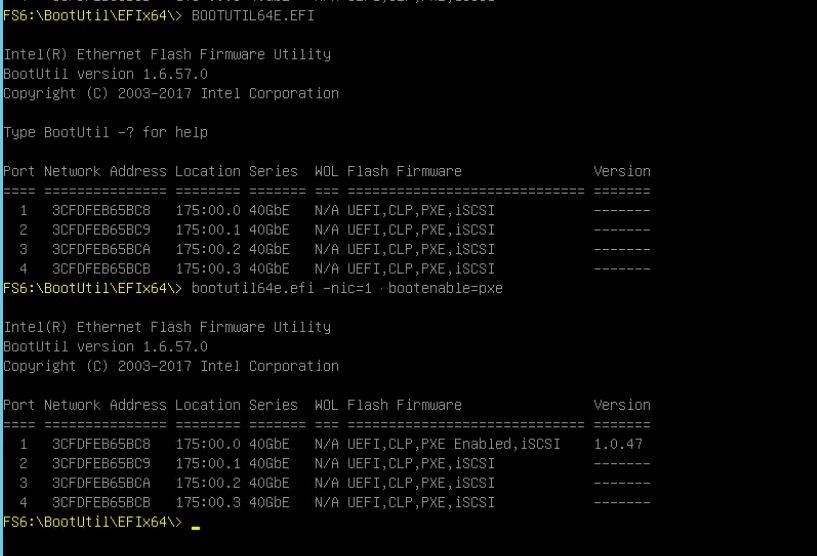
Überprüfen
Für diese Konfiguration ist derzeit kein Überprüfungsverfahren verfügbar.
Fehlerbehebung
Für diese Konfiguration sind derzeit keine spezifischen Informationen zur Fehlerbehebung verfügbar.
